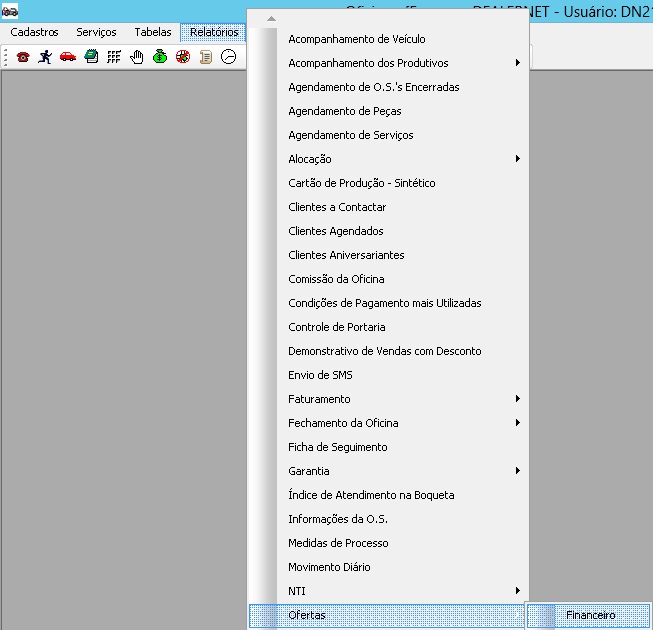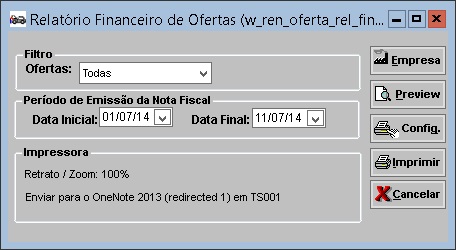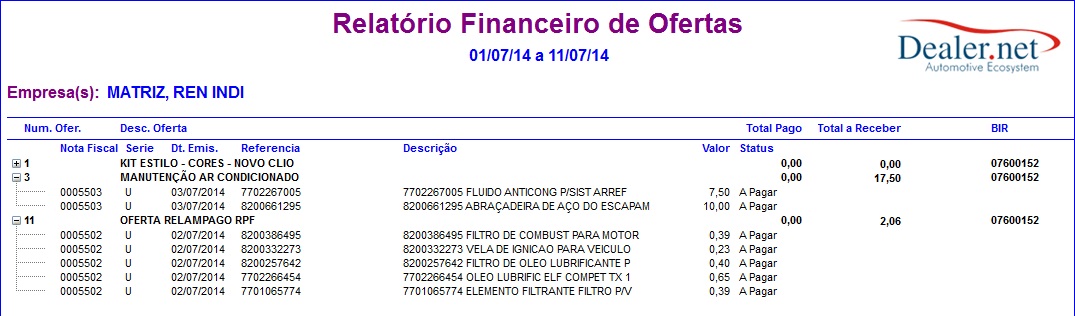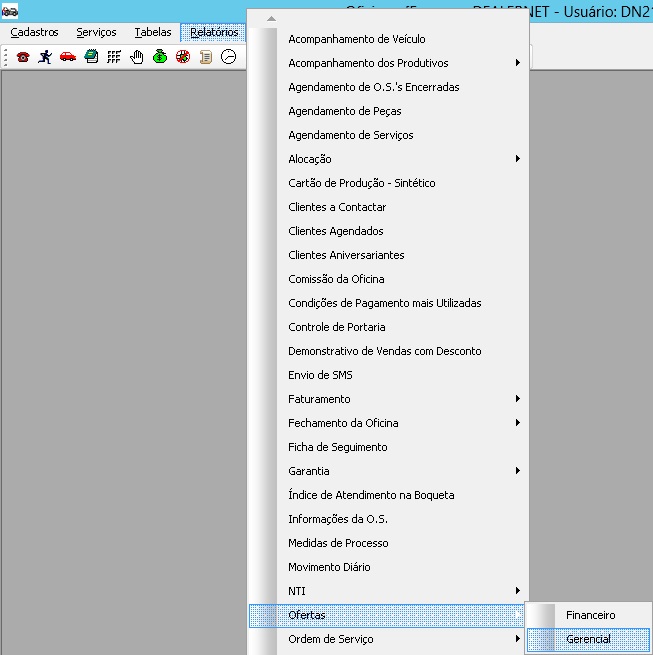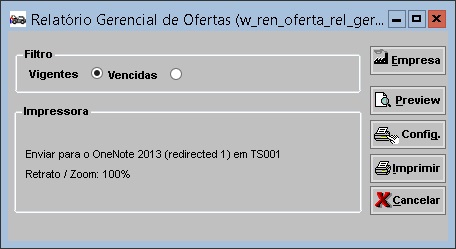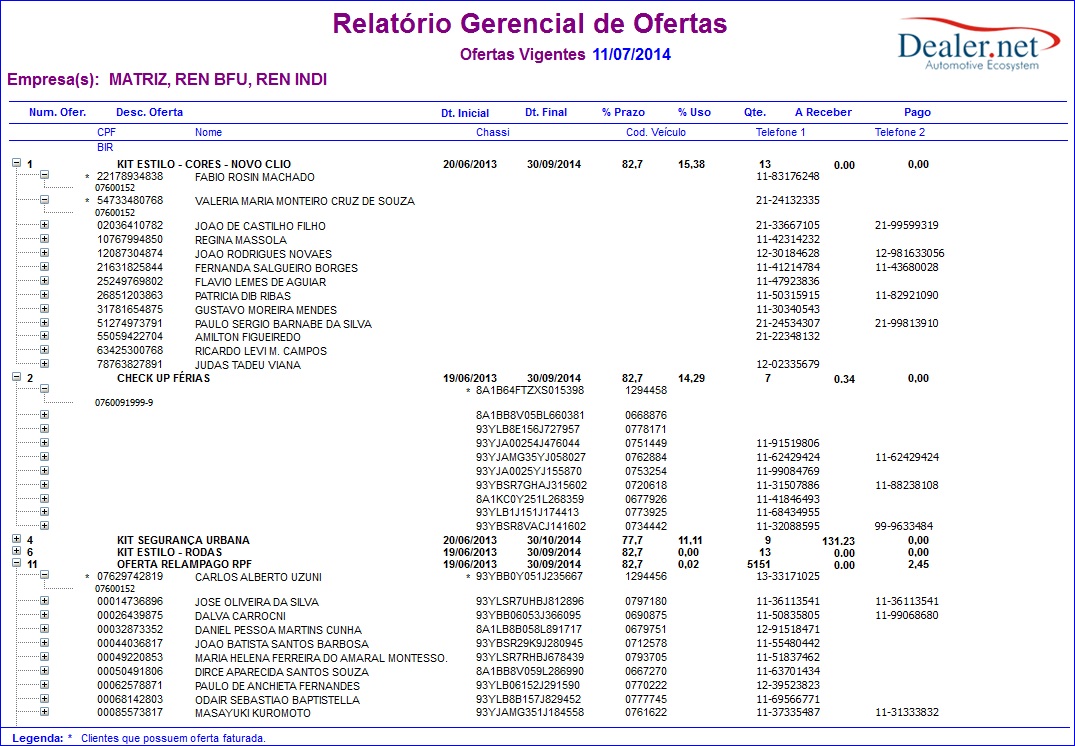De Dealernet Wiki | Portal de Solução, Notas Técnicas, Versões e Treinamentos da Ação Informática
(âComo Gerar Relatório Ofertas Gerencial) |
|||
| (3 edições intermediárias não estão sendo exibidas.) | |||
| Linha 3: | Linha 3: | ||
<p align="justify">O Relatório de Ofertas é subdividido em Financeiro e Gerencial (MPS).</p> | <p align="justify">O Relatório de Ofertas é subdividido em Financeiro e Gerencial (MPS).</p> | ||
| - | :O Financeiro serve para obter um controle das ofertas aplicadas. | + | :O <u>Financeiro</u> serve para obter um controle das ofertas aplicadas. |
| - | :E o Gerencial serve para obter um controle de clientes por ofertas. | + | :E o <u>Gerencial</u> serve para obter um controle de clientes por ofertas. |
= Gerando Relatório Ofertas = | = Gerando Relatório Ofertas = | ||
| Linha 81: | Linha 81: | ||
'''Desc. Oferta:''' descrição da oferta. | '''Desc. Oferta:''' descrição da oferta. | ||
| - | '''Dt Inicial:''' data de | + | '''Dt Inicial:''' data de inÃcio da oferta. |
'''Dt Final:''' data de fim da oferta. | '''Dt Final:''' data de fim da oferta. | ||
| - | '''% Prazo:''' | + | '''% Prazo:''' é um campo calculado baseado no tempo. <u>''Exemplo:''</u> a oferta é de 01/12 até 30/12 e hoje é 15/12 significa que já passou 50% do tempo. |
| - | <p align="justify">'''%Uso:''' a partir do cruzamento entre a base de clientes potenciais informada pela Renault e o cruzamento com a base de clientes da concessionária o sistema deve calcular o percentual de clientes impactados. ''<u>Exemplo</u>:'' | + | <p align="justify">'''%Uso:''' a partir do cruzamento entre a base de clientes potenciais informada pela Renault e o cruzamento com a base de clientes da concessionária o sistema deve calcular o percentual de clientes impactados. ''<u>Exemplo</u>:'' se a Renault informou 500 clientes potenciais, o resultado do cruzamento entre os potenciais e os clientes efetivamente da concessionária é 50 clientes, e foram emitidas 10 notas com a oferta, significa que o % de uso é 20%.</p> |
<p align="justify">'''Qte:''' a partir do cruzamento entre a base de clientes potenciais informada pela Renault e o cruzamento com a base de clientes da concessionária o sistema deve mostrar a quantidade de clientes da concessionária impactados pela oferta. Ou seja, de todos os clientes enviados, quantos clientes são da concessionária.</p> | <p align="justify">'''Qte:''' a partir do cruzamento entre a base de clientes potenciais informada pela Renault e o cruzamento com a base de clientes da concessionária o sistema deve mostrar a quantidade de clientes da concessionária impactados pela oferta. Ou seja, de todos os clientes enviados, quantos clientes são da concessionária.</p> | ||
| Linha 95: | Linha 95: | ||
:'''Chassi:''' chassi do veÃculo (somente quando a oferta contempla CHASSI). | :'''Chassi:''' chassi do veÃculo (somente quando a oferta contempla CHASSI). | ||
:'''Vec Código:''' código do veÃculo (somente quando a oferta contempla CHASSI). | :'''Vec Código:''' código do veÃculo (somente quando a oferta contempla CHASSI). | ||
| - | ::'''BIR:''' código da | + | ::'''BIR:''' código da concessionária que teve aplicação de oferta. |
| - | '''A Receber:''' | + | '''A Receber:''' é o valor calculado pelo DMS, baseado nas ofertas realizadas. |
| - | '''Pago:''' | + | '''Pago:''' é o valor que a Renault realizou o pagamento (atualizado após a conciliação). |
| - | <p align="justify">'''OBS:''' | + | <p align="justify">'''OBS:''' este relatório pode se tornar um pouco lento pela consolidação de várias empresas, sendo este o caso, optar pela execução do mesmo fora do horário de pico.</p> |
Edição atual tal como 10h04min de 27 de janeiro de 2015
Tabela de conteúdo |
Introdução
O Relatório de Ofertas é subdividido em Financeiro e Gerencial (MPS).
- O Financeiro serve para obter um controle das ofertas aplicadas.
- E o Gerencial serve para obter um controle de clientes por ofertas.
Gerando Relatório Ofertas
Como Gerar Relatório Ofertas Financeiro
MÃDULO OFICINA
1. No menu principal ir Relatórios, Ofertas e Financeiro;
2. Na janela Relatório Financeiro de Ofertas selecione o tipo de Ofertas;
3. Informe o PerÃodo de Emissão da Nota Fiscal preenchendo a Data Inicial e Data Final;
4. Na janela Relatório Financeiro de Ofertas clique no botão Empresa;
5. Selecione a(s) empresa(s) e clique em OK;
6. Na janela Relatório Financeiro de Ofertas clique em Preview para visualizar o relatório. E Imprimir para imprimi-lo.
Entendendo os Campos do Relatório:
Relatório Drill down onde são apresentados ao cliente após clicar no "+" um detalhamento maior como por exemplo Nr. da nota fiscal e valores pagos para cada referência.
Empresas: descrição das empresas relacionadas no relatório.
Num. Ofer.: número da oferta.
Desc. Oferta: descrição da oferta.
Total Pago: total pago por oferta.
Total a Receber: total a receber por oferta.
BIR: código da concessionária na Renault.
- Nota Fiscal: número da nota.
- Serie: série da nota.
- Dt. Emis: data de emissão da nota.
- Referência: referência da peça.
- Descrição: descrição da peça.
- Valor: valor part. montadora.
- Status: status de pagamento (a pagar, paga, paga sem oferta).
Como Gerar Relatório Ofertas Gerencial
MÃDULO OFICINA
1. No menu principal ir Relatórios, Ofertas e Gerencial;
2. Na janela Relatório Gerencial de Ofertas selecione a opção Vigente (ofertas válidas) ou Vencidas (ofertas fora do perÃodo de validade);
3. Na janela Relatório Gerencial de Ofertas clique em Preview para visualizar o relatório. E Imprimir para imprimi-lo.
Entendendo os Campos do Relatório:
Empresas: empresas selecionadas.
Num. Ofer.: número do oferta.
Desc. Oferta: descrição da oferta.
Dt Inicial: data de inÃcio da oferta.
Dt Final: data de fim da oferta.
% Prazo: é um campo calculado baseado no tempo. Exemplo: a oferta é de 01/12 até 30/12 e hoje é 15/12 significa que já passou 50% do tempo.
%Uso: a partir do cruzamento entre a base de clientes potenciais informada pela Renault e o cruzamento com a base de clientes da concessionária o sistema deve calcular o percentual de clientes impactados. Exemplo: se a Renault informou 500 clientes potenciais, o resultado do cruzamento entre os potenciais e os clientes efetivamente da concessionária é 50 clientes, e foram emitidas 10 notas com a oferta, significa que o % de uso é 20%.
Qte: a partir do cruzamento entre a base de clientes potenciais informada pela Renault e o cruzamento com a base de clientes da concessionária o sistema deve mostrar a quantidade de clientes da concessionária impactados pela oferta. Ou seja, de todos os clientes enviados, quantos clientes são da concessionária.
- CPf: CPF do cliente (somente quando a oferta contempla CPF).
- Nome: nome do cliente (somente quando a oferta contempla CPF).
- Chassi: chassi do veÃculo (somente quando a oferta contempla CHASSI).
- Vec Código: código do veÃculo (somente quando a oferta contempla CHASSI).
- BIR: código da concessionária que teve aplicação de oferta.
A Receber: é o valor calculado pelo DMS, baseado nas ofertas realizadas.
Pago: é o valor que a Renault realizou o pagamento (atualizado após a conciliação).
OBS: este relatório pode se tornar um pouco lento pela consolidação de várias empresas, sendo este o caso, optar pela execução do mesmo fora do horário de pico.